
💡 짜증나는 인터넷 끊김, 왜 그런지 속 시원하게 알아보고 해결 방법까지 한 번에 확인하세요! 💡

99%가 모르는 3가지 원인
“내 인터넷 오류는 뭘까요?” 많은 분들이 흔히 간과하는 세 가지 주요 원인을 살펴보겠습니다. 공유기 문제, DNS 서버 설정 오류, 네트워크 드라이버 문제 등을 꼼꼼히 점검하면 해결책을 찾을 수 있습니다.
원인 1: 공유기 (Router) 문제
공유기는 인터넷 연결의 핵심 장치입니다. 오래된 펌웨어, 과도한 트래픽, 과열 등으로 성능 저하를 일으킬 수 있습니다.
해결 방법:
- 공유기 재부팅: 간단하지만 효과적인 방법입니다.
- 펌웨어 업데이트: 공유기 관리 페이지에서 최신 펌웨어로 업데이트합니다.
- 공유기 교체: 오래된 공유기는 새 모델로 교체하면 성능 향상을 기대할 수 있습니다.
원인 2: 꼬여버린 DNS 서버 설정
DNS 서버는 웹사이트 주소를 IP 주소로 변환합니다. 잘못된 DNS 서버 설정은 웹사이트 접속 오류를 유발합니다. Google Public DNS (8.8.8.8, 8.8.4.4) 또는 Cloudflare DNS (1.1.1.1, 1.0.0.1)를 사용해보세요.
원인 3: 네트워크 드라이버 문제
네트워크 드라이버는 운영체제가 네트워크 장치와 통신하도록 돕는 소프트웨어입니다. 오래되었거나 손상된 드라이버는 연결 문제, 속도 저하를 초래할 수 있습니다.
해결 방법:
- 드라이버 업데이트: 장치 관리자에서 네트워크 어댑터를 찾아 드라이버 업데이트를 시도합니다.
- 드라이버 재설치: 드라이버를 완전히 제거한 후 최신 버전을 다시 설치합니다.
주요 문제 & 해결 방법 비교
| 문제 | 증상 | 주요 해결 방법 |
|---|---|---|
| 공유기 문제 | 간헐적인 연결 끊김, 속도 저하 | 재부팅, 펌웨어 업데이트, 교체 |
| 잘못된 DNS 서버 설정 | 특정 웹사이트 접속 불가, 느린 응답 속도 | Google Public DNS 또는 Cloudflare DNS 설정 |
| 네트워크 드라이버 문제 | 잦은 연결 오류, 낮은 네트워크 성능 | 드라이버 업데이트 또는 재설치 |
위의 정보가 “내 인터넷 오류는 뭘까요”에 대한 해답이 되기를 바랍니다. 문제를 해결하고 쾌적한 인터넷 환경을 즐기세요!
💡 세탁기 에러의 숨겨진 원인을 파헤쳐 보세요! 꼼꼼한 체크리스트로 문제점을 정확히 진단하고 해결하세요! 💡

5분 안에 해결! 4단계 진단
갑자기 인터넷이 안 돼서 답답했던 적이 있으신가요? 4단계 진단법으로 간단하게 해결해봐요!
나의 경험
- 유튜브 시청 중 렉 발생
- 온라인 게임 중 핑 상승
- 자료 다운로드 속도 저하
해결 방법
당황하지 말고 다음 단계를 따라해보세요:
- 1단계: 라우터 & 모뎀 재부팅 – 전원 코드를 뽑고 30초 후에 다시 꽂아보세요.
- 2단계: 케이블 연결 확인 – 랜선 연결 상태를 확인하세요.
- 3단계: 다른 기기 연결 확인 – 다른 기기에서도 인터넷이 안 되는지 확인하세요.
- 4단계: 인터넷 서비스 제공업체(ISP) 문의 – 문제가 지속되면 전문가의 도움을 받으세요!
이 4단계만 기억하면 대부분의 인터넷 오류는 5분 안에 해결 가능할 거예요!
💡 답답한 인터넷 끊김, 이제 속 시원하게 해결하고 쾌적한 인터넷 환경을 만들어 보세요! 💡
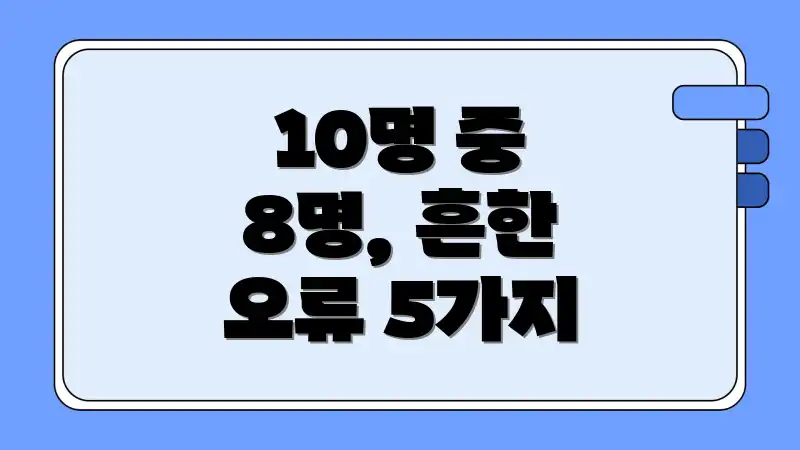
10명 중 8명, 흔한 오류 5가지
많은 분들이 겪는 **내 인터넷 오류는 뭘까요?** 흔한 원인과 해결 방법을 알아보고 쉽고 빠르게 해결해 보세요!
1. 라우터/모뎀 재부팅
라우터와 모뎀을 재부팅해 보세요. 전원 코드를 뽑고 30초 기다린 후 다시 연결합니다.
2. Wi-Fi 연결 확인
Wi-Fi에 제대로 연결되었는지 확인하세요. 다른 장치에서도 연결이 안 되면 라우터 문제일 가능성이 높습니다.
팁: 공유기 비밀번호를 변경한 경우, Wi-Fi 설정을 삭제 후 재설정해야 할 수 있습니다.
3. LAN 케이블 연결 상태 점검
LAN 케이블이 라우터/모뎀과 컴퓨터에 제대로 연결되었는지 확인하세요. 다른 케이블로 교체해서 테스트해 보는 것도 좋은 방법입니다.
4. IP 주소 갱신
IP 주소를 갱신해 보세요. 윈도우 사용자라면 명령 프롬프트(cmd)를 관리자 권한으로 실행 후 `ipconfig /release` 입력 후 엔터, `ipconfig /renew` 입력 후 엔터를 누릅니다.
5. 드라이버 업데이트
네트워크 어댑터 드라이버가 최신 버전인지 확인하세요. 장치 관리자에서 네트워크 어댑터를 찾아 드라이버 업데이트를 선택합니다.
💡 힘들게 한 임플란트, 오래오래 튼튼하게 쓰는 비법! 5가지 필수 관리 습관, 지금 바로 확인하고 잇몸 건강 지키세요. 💡

2년 이상 지속? 7가지 점검
오랫동안 지속되는 인터넷 오류 때문에 답답하신가요? 7가지 주요 점검 사항을 통해 쾌적한 인터넷 환경을 되찾아 봅시다.
문제 분석
1. 공유기 과열 및 노후
공유기가 과열되거나 오래되면 성능 저하로 인터넷 연결이 불안정해질 수 있습니다.
해결 방안
공유기 전원을 끄고 충분히 식힌 후 다시 켜보세요. 3년 이상 사용한 공유기라면 교체를 고려하는 것이 좋습니다. 공유기 펌웨어 업데이트도 잊지 마세요.
Tip: 공유기 위치를 통풍이 잘 되는 곳으로 옮겨주세요.
문제 분석
2. 랜선 불량
랜선이 손상되었거나 연결이 느슨하면 인터넷 연결에 문제가 발생할 수 있습니다.
해결 방안
랜선을 새 것으로 교체하거나, 다른 포트에 연결해 보세요. 케이블이 꺾이거나 꼬이지 않도록 주의해야 합니다.
문제 분석
3. 드라이버 문제
네트워크 드라이버가 오래되었거나 손상되었을 경우, 인터넷 연결이 원활하지 않을 수 있습니다.
해결 방안
장치 관리자에서 네트워크 어댑터 드라이버를 최신 버전으로 업데이트하세요.
문제 분석
4. DNS 서버 문제
DNS 서버 응답 속도가 느리거나 오류가 발생하면 웹사이트 접속이 지연될 수 있습니다.
해결 방안
DNS 서버 주소를 Google Public DNS(8.8.8.8, 8.8.4.4) 또는 Cloudflare DNS(1.1.1.1, 1.0.0.1)로 변경해 보세요.
문제 분석
5. IP 주소 충돌
동일 네트워크 내에서 IP 주소가 충돌하면 인터넷 연결에 문제가 생길 수 있습니다.
해결 방안
명령 프롬프트 (cmd)를 관리자 권한으로 실행하여 `ipconfig /release` 후 `ipconfig /renew` 명령어를 입력하여 IP 주소를 갱신하세요.
문제 분석
6. 백그라운드 프로그램
백그라운드에서 실행되는 앱들이 과도한 트래픽을 발생시켜 인터넷 속도를 저하시킬 수 있습니다.
해결 방안
작업 관리자에서 네트워크 사용량이 높은 프로그램을 확인하고, 불필요한 프로그램은 종료하세요.
문제 분석
7. ISP(인터넷 서비스 제공 업체) 문제
ISP 자체의 문제로 인해 인터넷 연결이 불안정해질 수 있습니다.
해결 방안
ISP 고객센터
💡 흔한 프린터 문제부터 복잡한 네트워크 설정까지, 앱숀프린터 FAQ에서 해답을 찾아보세요. 💡
자주 묻는 질문
Q: 갑자기 인터넷이 안 되는데, 가장 먼저 확인해야 할 사항은 무엇인가요?
A: 가장 먼저 모뎀과 공유기의 전원 상태를 확인하고, 전원 코드가 제대로 연결되어 있는지 확인하세요. 그 다음 모뎀과 공유기를 껐다가 다시 켜보는 것이 좋습니다. 그래도 안 된다면, 와이파이 비밀번호를 다시 확인하고, 연결된 기기의 와이파이가 켜져 있는지 확인하세요.
Q: 인터넷 오류의 흔한 원인은 무엇인가요?
A: 흔한 원인으로는 1) 공유기 또는 모뎀의 문제, 2) 인터넷 서비스 제공업체(ISP)의 문제, 3) 와이파이 신호 간섭, 4) 컴퓨터 또는 모바일 장치의 네트워크 설정 문제, 5) 랜 케이블 손상 등이 있습니다.
Q: 인터넷이 됐다 안 됐다 하는 간헐적인 오류의 원인은 무엇이고 어떻게 해결해야 하나요?
A: 간헐적인 오류는 와이파이 신호 간섭, 공유기의 과열, 네트워크 드라이버 문제, 또는 ISP의 일시적인 문제로 발생할 수 있습니다. 해결 방법으로는 1) 공유기 위치를 변경하여 신호 간섭을 줄이거나, 2) 공유기를 껐다가 다시 켜서 과열을 방지하고, 3) 네트워크 드라이버를 최신 버전으로 업데이트하거나, 4) ISP에 문의하여 문제 여부를 확인하는 것이 있습니다.
Q: 인터넷 오류 메시지(예: DNS 서버 응답 없음, 연결 제한됨)가 뜨면 어떻게 해야 하나요?
A: DNS 서버 응답 없음” 오류는 DNS 서버 주소를 변경하거나 공유기를 재부팅하여 해결할 수 있습니다. “연결 제한됨” 오류는 IP 주소를 다시 할당받거나 네트워크 어댑터를 재설정하여 해결할 수 있습니다. 자세한 해결 방법은 인터넷 검색을 통해 오류 메시지에 따른 구체적인 해결 방법을 찾아보는 것이 좋습니다.
Q: 인터넷 오류가 지속적으로 발생할 때 해결 방법은 무엇인가요? 전문적인 도움이 필요할까요?
A: 기본적인 문제 해결 방법을 시도해도 인터넷 오류가 지속된다면, 인터넷 서비스 제공업체(ISP)에 문의하여 기술 지원을 받는 것이 좋습니다. 때로는 외부 회선 문제나 장비 문제로 인해 ISP에서 직접 해결해야 할 수 있습니다. 또한, 공유기나 모뎀의 노후화도 원인일 수 있으므로 교체를 고려해볼 수 있습니다.

